不知道大家有没有这样的经历,家里装了个宽带,在客厅装好了一个主路由器,在客厅我们使用wifi速度是很快的,毕竟离得近,但是如果房子足够大的话,进去小房子了并关上门之后,信号质量就明显下降了,甚至连网都上不上,这是我们不能忍受的,毕竟我们要躺在床上玩手机,刷视频的,那我们该怎么办呢?
如果你的小房间有网线端口的话,那就好办了,直接买个路由器,一根网线一插,简单配置一下就可以开开心心刷视频了。不过我们今天讲另一个方法,那就是用另外一个副路由器配置无线桥接,具体怎么配置,我们一步一步来:
第一步,进入副路由器管理界面,一般路由器背面有地址,第一次进入的话需要设置一个初始密码,如果忘记密码了,可以一直按住小黑按钮5秒,然后再进入路由器就能重置密码了。
第二步,无线设置开启wds,扫描出需要桥接的主路由器,并输入主路由器的密码,保存
第三步,LAN口设置,把当前这个副路由器的IP地址更改成主路由器网关同一网段但不同于主路由器网关的地址,假设主路由器的网关地址为192.168.1.1,我们就可以把副路由器IP地址设为192.168.1.2,保存进入下一步。
第四步,把DHCP服务设置为不启用状态,保存完成就可以了
以上四个步骤都弄完后就可以用手机连这个路由器的wifi进行开开心心上网啦,希望本文能够帮助大家!
以上教程由“WiFi之家网”整理收藏!


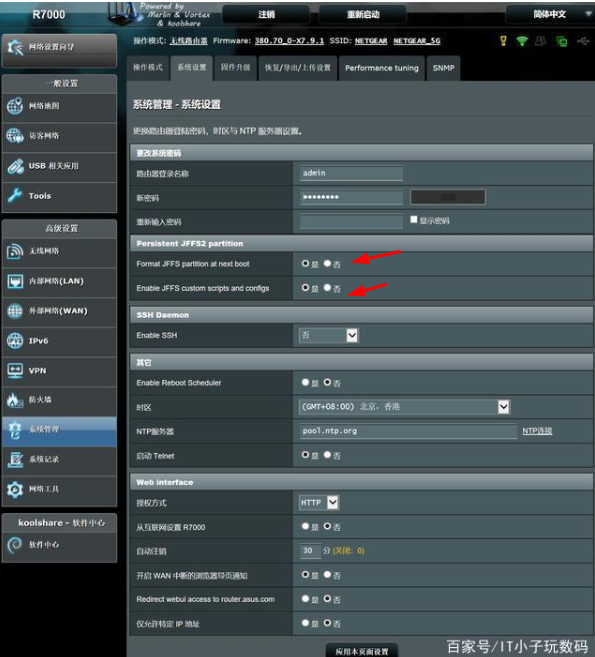
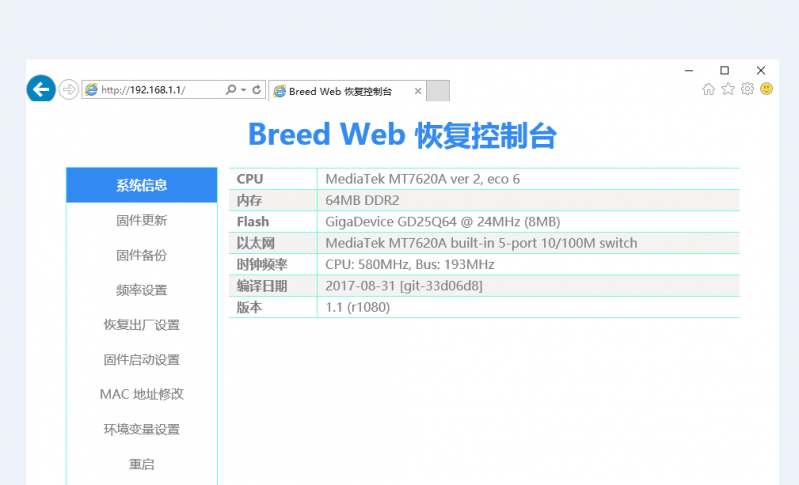
评论